Начинающие разработчики программ, стремящиеся продемонстрировать свое творение миру, рано или поздно столкнуться с проблемой создания для своего детища справочной системы. По собственному опыту знаю, что лучше этим заняться сразу, то есть параллельно с разработкой программы одновременно создавать для нее и справочную систему. Этим вы "убьете сразу двух зайцев": написание справки для пользователей одновременно превращается и в справочное пособие лично для вас, позволяя не забывать о тех либо иных малоиспользуемых функциях программы. Кроме того, такие справочные системы часто необходимы и просто для нас самих. Аксиомой является тот факт, что все не запомнишь, особенно когда обращаешься к какому-то материалу постоянно, но через достаточно длительный период времени. Естественно, в таких случаях мы начинаем подстраховываться: записываем свои действия вручную (в лучшем случае в ежедневник), либо формируем текстовый файл. При этом хорошо, если бумажки у вас никогда не теряются, и вы всегда их носите при себе. С файлами проще: записал на флэшку и носи их всегда с собой. Но иногда такие файлы непомерно "разрастаются", и быстро отыскать в них нужную информацию становится проблематично. Вот тут-то и возникает необходимость структурировать свою информацию в удобном виде с возможностью поиска так, как это принято в стандартной справочной системе.
Понятно, что для этого существует соответствующий класс программного обеспечения. Комфортную работу по созданию справочных систем предоставляет разработка HelpMaker компании Vizacc Pte Ltd. Насколько известно автору, это единственная программа такого рода, принадлежащая к классу freeware. Более того, программа имеет активно действующий форум и конференцию новостей. Программа имеет многоязычный интерфейс, включая и русский. С ее помощью можно не только скомпилировать справку для встроенных в операционную систему форматов HTML Help или WinHelp, но и конвертировать ее в файл формата DOC, RTF, HTML, PDF или текстовый.
Для сравнения. Программный продукт Help & Manual Version 5 компании EC Software в зависимости от версии стоит $350-500. А ее возможности сопоставимы с возможностями HelpMaker. В статье рассматривается последняя версия 7.3.51.0 (на момент написания статьи). Скопировать программу можно на сайте разработчика; имеется она и на многих софтверных сайтах и порталах, например, на Softodrom.ru.
Настройка
Настройка самой программы сложностей не представляет и много времени не отнимет. После ее установки сразу же меняем язык, выполнив команду English > Cyrillic (Russia), USSR.
После этого выполните команду Инструменты > Настройки и произведите такие настройки:
1. Вкладка "Общие". Единицы измерения: замените "Inch" на "Centimeter".
2. Вкладка "Настройки каталога". Установите флажок возле действия "Каталог по умолчанию" и определите путь к нему в расположенному ниже поле.
Создание файла проекта
Прежде чем создавать справочную систему, следует создать для нее проект. Проект - это папка, где хранятся все файлы справочной системы. Для создания проекта следует выполнить следующие действия.
1. В главном окне программы щелкнуть кнопку "Создать".

2. Появится одноименное окно.
3. На первом шаге работы программы-мастера согласиться с вариантом "Create a new HelpMaker Project" ("Создать новый проект"). Щелкнуть кнопку "Далее".
4. Задать путь и имя для создаваемого проекта. Отмечу: странно, что программа не выбирает по умолчанию каталог, установленный нами по умолчанию. Для файлов-проектов программа использует расширение SH6. В этом же окне следует задать имя проекта, например, "Справка по Visual Fox". В поле "Имя файла" имя тут же будет сдублировано, причем пробелы заменяются на символ подчеркивания ("_"): "справка_по_visual_fox". Щелкнуть кнопку "Далее".
5. На последнем шаге работы мастер предложит создать стандартный набор заголовков для страниц, обычно используемые в справочных системах программ. Если справка создается именно для программного продукта, то с данным вариантом можно согласиться (не забываем, что язык заголовков будет английский). Если вам все это не нужно, то выделите этот текст (а информация в данном окне редактируется) и просто удалите ее.
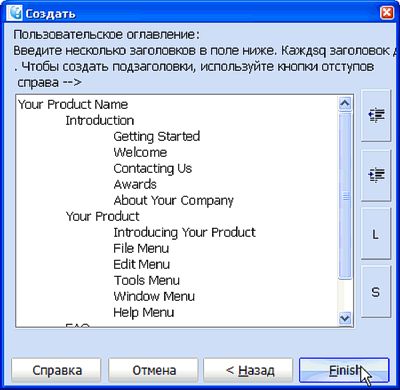
6. Щелкните кнопку "Finish", после чего в правой части окна "Document Маp" ("Карта документа") появится информация про созданный проект.
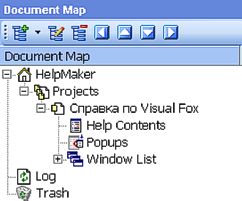
7. Сохраните файл проекта, щелкнув на панели инструментов стандартную кнопку "Сохранить".
Естественно, по окончанию работы с системой, не забываем сохранить изменения в проекте. Правда, система и сама напомним нам о необходимости выполнить это действие.
Наполнение проекта
На приведенном выше рисунке видно, что проект состоит из двух частей: "Help Contents" (Оглавление справки) и "Popus" (Всплывающие окна). Наша задача заключается в их текстовом наполнении. Замечу, что "Оглавление справки" не означает, что содержащаяся в ней информация относится именно к оглавлению. Как раз здесь и размещается все текстовое наполнение справочной системы: содержимое страниц справки, названия глав и разделов.
Естественно, первым шагом является создание содержания справочной системы, которое, разумеется, в дальнейшем будет постоянно изменяться, в первую очередь пополняясь новыми разделами.
Создание объекта
Для добавления информации в оглавление справки щелкните пункт "Help Contents". В правой части окна Вам будет предложено создать новую главу (раздел) справки, щелкнув кнопку "Создать главу...". Щелчок на этой кнопке приводит к открытию окна "Вставить".
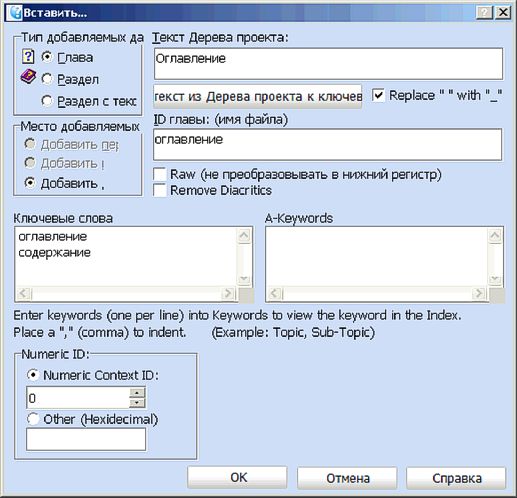
Вообще-то такой вариант используется при создании самого первого объекта справки. В дальнейшем объекты вставляются в самые разные места проекта, поэтому для включения их в проект намного лучше работать с ними в области "Document Маp". Именно здесь удобно выбирать объект, рядом с которым будет добавлен новый, открыть список кнопки добавления объектов и выбрать вариант вставки.
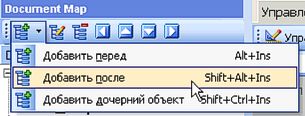
В окне "Вставить" для новой страницы следует выполнить такие действия.
1. Переключатель "Тип добавляемых". Выбрать тип добавляемой к проекту информации, установив переключатель в одно из положений: глава, раздел или раздел с текстом. Здесь следует припомнить структуру справочной системы. Оглавление справки, как известно, состоит из разделов, которые в свою очередь разбиваются на главы. Факт наличия в составе справочной системы раздела символизирует наличие пиктограммы ![]() и символ "+" перед ней. Разделы состоят из глав, которые отображаются в справке пиктограммой
и символ "+" перед ней. Разделы состоят из глав, которые отображаются в справке пиктограммой ![]() . Именно главы непосредственно содержат текстовую информацию. В свою очередь, разделы могут либо содержать тестовую информацию, либо - нет. В системе они соответственно называются "Разделы с текстом" либо просто "разделы". Однако и для главы и для раздела следует создавать объект системы. Поэтому далее при необходимости я буду использовать термин "объект" как обобщение понятий "глава" и "раздел". Возвращаясь к нашему примеру, ясно, что для оглавления следует выбрать тип "Глава".
. Именно главы непосредственно содержат текстовую информацию. В свою очередь, разделы могут либо содержать тестовую информацию, либо - нет. В системе они соответственно называются "Разделы с текстом" либо просто "разделы". Однако и для главы и для раздела следует создавать объект системы. Поэтому далее при необходимости я буду использовать термин "объект" как обобщение понятий "глава" и "раздел". Возвращаясь к нашему примеру, ясно, что для оглавления следует выбрать тип "Глава".
2. Ввести информацию в поле "Текст дерева проекта". Для оглавления введем "Оглавление". Автоматически этот текст подставляется и в поле "ID (идентификатор) главы". Текст (в наших условиях) будет вводиться на русском языке, и, если это так, то я рекомендую изменить информацию в поле "ID главы" на английский текст. В противном случае, в дальнейшем могут возникнуть проблемы при создании гиперссылок.
3. В поле "Ключевые слова" вводятся слова, по которым будет осуществляться поиск информации в справке. Каждое ключевое слово водится с новой строки. Заглавные и строчные буквы системою не учитываются, поэтому слова "Текст" и "текст" будут расцениваться системою как одно слово "текст".
4. Указать, для какого формата справочной системы следует включать данный объект (HTML Help, WinHelp, справка в виде Web-страницы), установив флажок возле нужных форматов.
5. Щелкнуть кнопку "ОК".
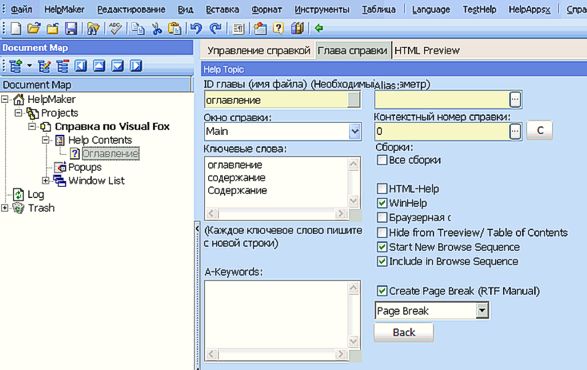
Работа с объектом
После создания объекта работа с ним происходит на трех вкладках.
Вкладка "Управление справкой" отображает непосредственно текст объекта, именно здесь и производится редактирование текста.

Информация разбита на две части: область заголовка и область содержимого главы, что позволяет независимо осуществлять редактирование и форматирование каждой области.
Система имеет собственный текстовый редактор, позволяющий создавать таблицы, списки, изменять стили, шрифты, абзацы, применять смещение символов вверх либо вниз относительно базовой линии, вставлять рисунки и многое другое. Для создания справки этих возможностей более чем достаточно. Но раз редактор свой, автономный, то логично возникает вопрос: а как насчет проверки русской орфографии? Оказывается, решается и этот вопрос: программа поддерживает проверку русской орфографии. Правда, в стандартной поставке HelpMaker отсутствует русский словарь, однако его, как, кстати, и словари для многих других языков, можно скачать с сайта (на странице сайта ищите пункт "Dictionary"). Словари имеют расширение .ADM. После выкачки словаря из Интернета просто скопируйте его в каталог с загружаемым модулем HelpMaker. При проверке орфографии в окне "Spelling" ("Проверяю") щелчок на кнопке "Options" ("Параметы") отображает факт подключения к системе словаря орфографии для русского языка. Все действия для проверки орфографии ("Проверить орфографию", "Словарь", "Язык") содержит пункт главного меню Инструменты.
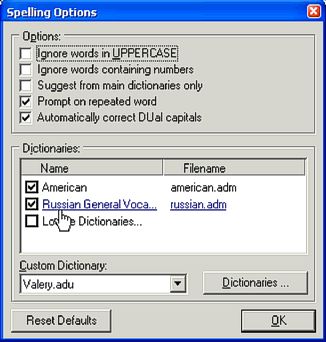
Вкладка "Глава справки" содержит идентификатор объекта, перечень ключевых слов, формат создания справочного файла и пр.
Наконец, вкладка "HTML Preview" позволяет просмотреть, как будет выглядеть страница справки при ее просмотре.
Валерий ФЕТИСОВ





















Комментарии
Под "вином" стал и заработал. Полагаю, в продолжении про др. хелпмейкеры?
Вообще-то на "софтпедии" есть много чего для обзоров. Клондайк! )
Чтобы не трахались, сообщаю: все иденты ссылок, рисунков и проч. д.б. цифролатиницей! И да, из бесплатных это лучшее.